Un profil de e-mail este alcătuit din conturi de e-mail, fișiere de date și informații despre locul unde este stocat e-mailul.
Ce este un profil de e-mail?
Profilurile de e-mail sunt cele utilizate de Outlook pentru a reține ce conturi de e-mail utilizați și unde sunt stocate datele pentru fiecare cont. Fiecare profil furnizează Outlook următoarele informații:
-
Ce informații de cont să utilizați Aceste informații includ numele de utilizator, numele afișat, numele serverului de e-mail și parola de cont a furnizorului de servicii internet (ISP).
-
Unde sunt livrate și stocate datele de e-mail În Outlook, datele sunt livrate și stocate fie pe serverul de e-mail, fie într-un fișier în .pst de pe computer. Aceste date includ reguli, mesaje, persoane de contact, calendare, note, activități, jurnale Căutare foldere și alte setări.
Profilurile de e-mail Outlook sunt stocate în registry Windows. Când pornește Outlook, regăsește informațiile de profil din registry.
Atunci când rulați Outlook pentru prima dată, un expert de pornire vă ghidează prin procesul de creare a unui profil nou. Profilul astfel creat rulează de fiecare dată când porniți Outlook. Majoritatea persoanelor păstrează un singur profil, însă uneori poate fi util să aveți mai multe. De exemplu, poate doriți să utilizați un profil pentru e-mailul de la locul de muncă și un al doilea profil pentru e-mailul personal. De asemenea, dacă alte persoane utilizează același computer pe care îl utilizați dvs., conturile și setările lor pot fi păstrate în profiluri separate care au nume diferite.
Nu puteți utiliza parole pentru a proteja profilurile Outlook. Pentru a vă proteja datele Outlook împotriva intruziunii altor persoane, trebuie să utilizați un cont de utilizator Windows protejat prin parolă.
Important: Nu puteți comuta de la un profil de e-mail la altul în timp ce rulează Outlook.
Un profil de bază constă într-unul sau mai multe conturi de e-mail și un fișier de stocare. O persoană privată poate avea un cont de e-mail internet, cum ar fi un cont POP3, în timp ce lucrătorii corporativi pot avea un cont Microsoft Exchange . Conturile de alte tipuri (inclusiv conturile IMAP4 și HTTP) pot fi adăugate la orice profil, la fel și fișierele de stocare suplimentare (cum ar fi un fișier Archive.pst pentru păstrarea mesajelor mai vechi). Uneori pot fi incluse și servicii suplimentare, cum ar fi faxuri și agende.
Majoritatea persoanelor au nevoie de un singur profil. Atunci când Outlook rulează pentru prima dată, primul profil este creat automat și este denumit "Outlook". De fiecare dată când pornește Outlook, acest profil implicit rulează automat. Atunci când adăugați sau modificați conturi de e-mail sau includeți un fișier .pst suplimentar de utilizat, vă modificați profilul. Vă puteți modifica profilul în orice moment, dar nu puteți modifica numele unui profil după crearea acestuia.
Pentru a modifica profilul Outlook curent, utilizați Managerul de conturi. Două opțiuni pentru modificarea profilurilor utilizează Managerul de conturi încorporat sau selectorul de profil. Ambele opțiuni sunt afișate mai jos.
Pentru a accesa Managerul de conturi:
-
Deschideți Outlook desktop.
-
Selectați Fișier, apoi Setări cont.
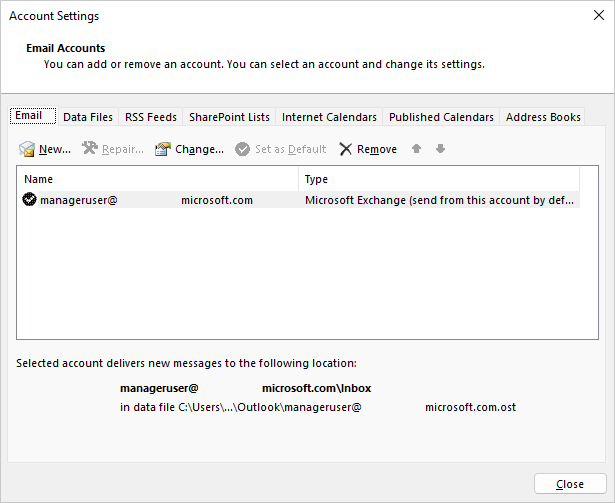
Pentru a utiliza selectorul de profil:
-
Țineți apăsată tasta Shift în timp ce porniți Outlook.
Sfaturi: De asemenea, puteți utiliza una dintre aceste opțiuni alternative pentru a accesa selectorul de profil:
-
Utilizând un argument în linia de comandă, faceți clic dreapta pe butonul Start din Windows și selectați Rulare. În caseta de dialog Rulare, tastați: Outlook.exe /profiles , apoi apăsați pe Enter.
-
În timp ce rulează Outlook, selectați Fișier > Setări cont > Modificare profil. Outlook va reporni.
-
-
În caseta de dialog selector profil, selectați Opțiuni.
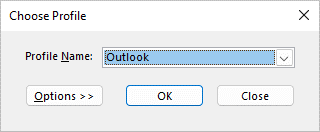
-
Puteți să continuați să deschideți celălalt profil, apoi să utilizați Managerul de conturi. Sau puteți să selectați Nume profil , apoi să selectați Proprietăți direct din selectorul de profil.
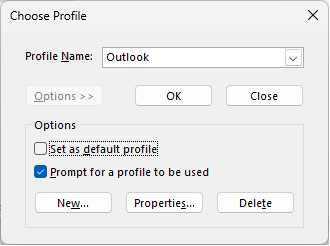
Este posibil să aveți nevoie de mai multe profiluri în oricare dintre următoarele situații:
-
Dacă utilizați Outlook pe un singur computer pe care îl partajați cu alte persoane în care aveți încredere
De exemplu, dacă dvs. și partenerul dvs. aveți conturi de e-mail separate, fiecare dintre dvs. poate avea, de asemenea, un profil separat, fiecare cu conturile și setările corespunzătoare. -
Dacă doriți să separați contul Exchange de la locul de muncă de conturile personale
Dacă aveți nevoie de mai multe profiluri, puteți să creați un profil suplimentar în orice moment și să adăugați la acesta conturile și setările dorite. Atunci când comutați de la un profil la altul, modificați conturile de e-mail și setările disponibile pentru dvs. într-o sesiune Outlook.
Pentru a crea un profil nou, utilizați selectorul de profil.
-
Țineți apăsată tasta Shift în timp ce porniți Outlook.
Sfaturi: De asemenea, puteți utiliza una dintre aceste opțiuni alternative pentru a accesa selectorul de profil:
-
Utilizând un argument în linia de comandă, faceți clic dreapta pe butonul Start din Windows și selectați Rulare. În caseta de dialog Rulare, tastați: Outlook.exe /profiles , apoi apăsați pe Enter.
-
În timp ce rulează Outlook, selectați Fișier > Setări cont > Modificare profil. Outlook va reporni.
-
-
În caseta de dialog selector profil, selectați Opțiuni.
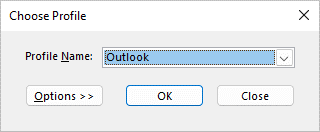
Notă: Înainte de a selecta Nou, luați în considerare bifarea casetei de selectare pentru "Se solicită profil pentru utilizare". Dacă acest lucru este activat, veți primi o solicitare de fiecare dată când porniți Outlook pentru a alege profilul pe care doriți să-l deschideți. Acest lucru este util atunci când aveți mai multe profiluri și trebuie să comutați între ele.
-
Selectați Nou.
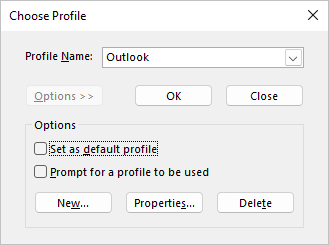
-
Tastați un nume pentru noul profil Outlook și selectați OK.
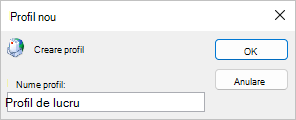
-
După crearea noului profil, va trebui să adăugați un cont de e-mail la profil. În caseta de dialog Adăugare cont, puteți adăuga opțional mai multe conturi.
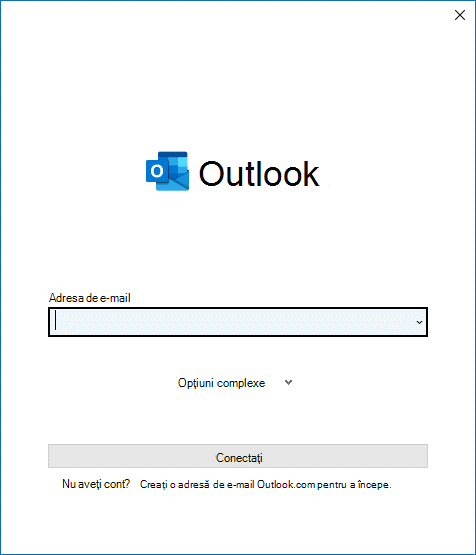
Dacă ați ajuns până aici, ați creat cu succes un nou profil Outlook. Pentru a comuta între profiluri, reveniți la secțiunea Modificați-vă profilul de mai sus.
Pentru a configura Outlook să deschidă un anumit profil, utilizați selectorul de profil.
-
Pentru a accesa selectorul de profil, țineți apăsată tasta Shift în timp ce porniți Outlook.
Sfaturi: De asemenea, puteți utiliza una dintre aceste opțiuni alternative pentru a accesa selectorul de profil:
-
Utilizând un argument în linia de comandă, faceți clic dreapta pe butonul Start din Windows și selectați Rulare. În caseta de dialog Rulare, tastați: Outlook.exe /profiles , apoi apăsați pe Enter.
-
În timp ce rulează Outlook, selectați Fișier > Setări cont > Modificare profil. Outlook va reporni.
-
-
În caseta de dialog selector profil, selectați Opțiuni.
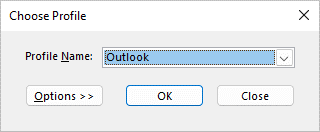
-
În caseta de dialog selector profil extins, selectați lista verticală Nume profil și alegeți profilul pe care doriți să-l deschideți în mod implicit. Sub Opțiuni, bifați caseta de selectare "Stabilire ca profil implicit".
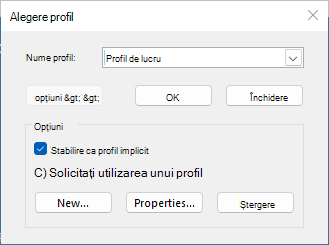
Notă: Dacă aveți mai multe profiluri, luați în considerare verificarea casetei "Se solicită profil pentru utilizare". Vi se va solicita să alegeți profilul pe care doriți să-l deschideți.
-
Selectați OK după ce ați terminat cu opțiunile de setări.
Ștergerea profilului este definitivă. Fiți atent atunci când ștergeți profiluri în cazul în care aveți date care nu sunt backupate sau disponibile în alte profiluri. Dacă aveți probleme, cel mai bine este să păstrați profilul până când nu mai aveți nevoie de datele din acesta.
-
Pentru a șterge un profil, utilizați selectorul de profil. Puteți accesa selectorul de profil ținând apăsată tasta Shift în timp ce porniți Outlook.
-
În caseta de dialog selector profil, selectați Opțiuni.
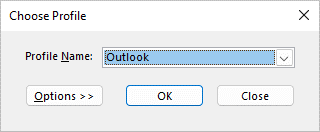
-
Selectați lista verticală pentru Nume profil, alegeți profilul pe care doriți să-l ștergeți și selectați Ștergere.
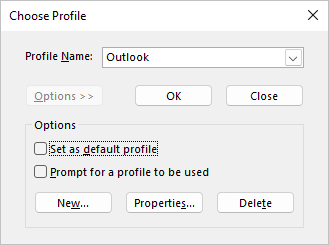
Utilizați pictograma Corespondență din Panou de control pentru a deschide appletul Mail pentru configurarea profilurilor de e-mail Outlook. Pictograma Corespondență nu va apărea decât dacă aveți Outlook instalat și ați rulat programul cel puțin o dată. Appletul Mail nu se poate utiliza pentru a adăuga conturi sau profiluri pentru Microsoft 365, Outlook.com sau alte conturi de e-mail Exchange care necesită autentificare modernă.
Puteți modifica conturile conținute, setările acestora și opțiunile de stocare a datelor pentru fiecare profil.
-
Ieșiți din Outlook.
-
În Panou de control, selectați Corespondență.
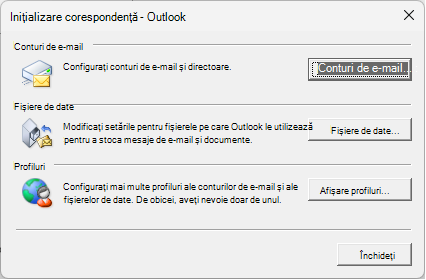
Corespondență apare în locații de Panou de control diferite, în funcție de versiunea sistemului de operare Microsoft Windows, de vizualizarea Panou de control selectată și de instalarea unui sistem de operare pe 32 sau 64 de biți sau a unei versiuni de Outlook.
Cel mai simplu mod de a găsi Corespondență este să deschideți Panoul de control în Windows și să scrieți apoi Corespondență în caseta Căutare din partea de sus a ferestrei.
Alegeți oricare dintre următoarele variante:
-
Pentru a adăuga un alt cont de e-mail, selectați Conturi de e-mail.
-
Pentru a modifica opțiunile de stocare a datelor Outlook, selectați Fișiere de date.
-
Pentru a vedea o listă a profilurilor curente, selectați Afișare profiluri.
Consultați și
Utilizarea Outlook fără un cont de e-mail
Adăugarea unei cutii poștale partajate ca cont suplimentar în Outlook pentru desktop
Probleme care pot apărea atunci când adăugați mai multe conturi Exchange la același profil Outlook










